win7打开3dmax就闪退怎么办 win7系统3dmax打开直接闪退解决方法
更新时间:2021-12-20 09:24:28作者:xinxin
3dmax这款三维动画渲染和制作软件提供了丰富且灵活的工具组合,通过全方位的艺术控制打造高级设计,可是有些用户在原版win7电脑中打开3dmax时却是直接闪退出去了,那么win7打开3dmax就闪退怎么办呢?今天小编就来给大家win7系统3dmax打开直接闪退解决方法。
推荐下载:ghost win7 32位
具体方法:
1、首先我们安装完3dmax之后,点击开始菜单。
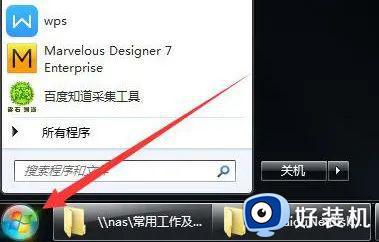
2、这里会有一个所有程序的按钮,选择所有程序。

3、找到这个Autodesk文件夹。
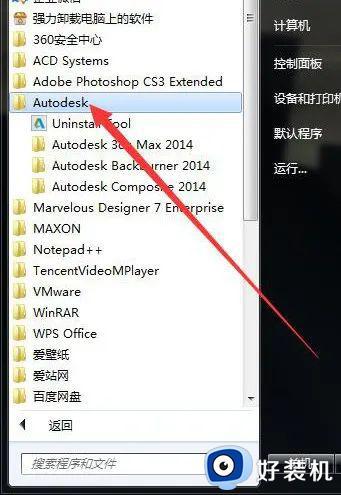
4、在Autodesk文件夹里面找到Autodesk 3ds max 2014文件夹。
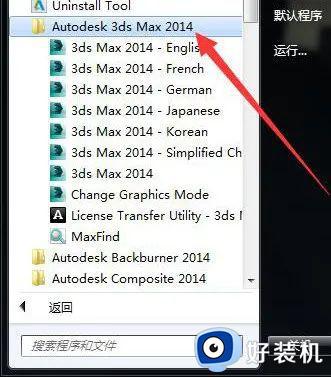
5、里面有语言包和其他一些文件,我们点击这个change graphics mode。
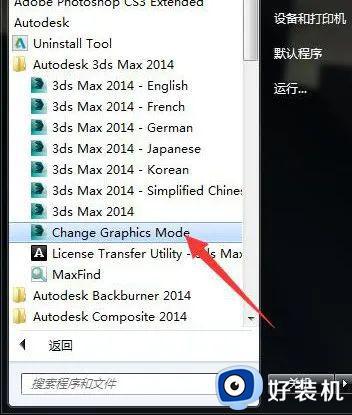
6、然后3dmax就开始启动了,接着就会弹出一个框。

7、这个就是3dmax的显示驱动,默认的话是nitrous direct3d 11的。我们选择nitrous direct3d 9的这个,点击确定。
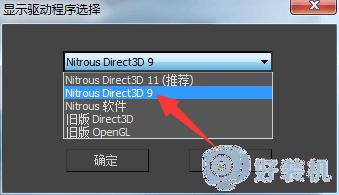
8、这时候我们的3DMAX就可以打开了,如果还是不行,建议更换其他版本max,也可以尝试更新显卡驱动试一下。
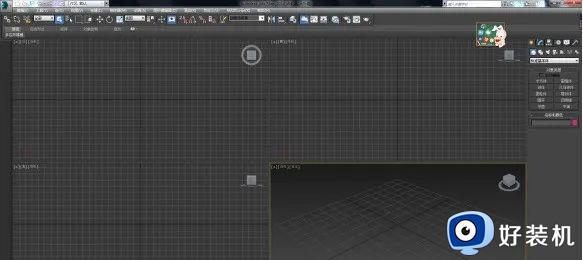
以上就是关于win7系统3dmax打开直接闪退解决方法全部内容了,有出现这种现象的小伙伴不妨根据小编的方法来解决吧,希望能够对大家有所帮助。
- 上一篇: win7打印照片闪一下空白显示如何修复
- 下一篇: win7惠普笔记本怎么恢复出厂设置
win7打开3dmax就闪退怎么办 win7系统3dmax打开直接闪退解决方法相关教程
- win7电脑文件打开闪退怎么办 win7电脑打开文件夹闪退解决方法
- win7系统cad2014打开闪退怎么解决方法 win7系统cad2014安装后打开闪退怎么解决
- win7压缩包打开闪退怎么办 win7系统运行压缩包闪退解决方法
- win7原神闪退怎么办 win7原神pc版闪退解决方法
- win7打开cad2014闪退永久解决办法 win7打开cad2014老是闪退怎么办
- 红警闪退win7怎么办 win7红警打开后闪退的解决方法
- win7压缩文件闪退怎么解决 win7电脑压缩文件闪退解决方法
- win7系统steam闪退怎么回事 win7打开steam闪退如何处理
- win7元神闪退怎么办解决 win7元神总是闪退解决方法
- win7系统cad打开闪退怎么回事 win7电脑打开cad闪退的解决教程
- win7访问win10共享文件没有权限怎么回事 win7访问不了win10的共享文件夹无权限如何处理
- win7发现不了局域网内打印机怎么办 win7搜索不到局域网打印机如何解决
- win7访问win10打印机出现禁用当前帐号如何处理
- win7发送到桌面不见了怎么回事 win7右键没有发送到桌面快捷方式如何解决
- win7电脑怎么用安全模式恢复出厂设置 win7安全模式下恢复出厂设置的方法
- win7电脑怎么用数据线连接手机网络 win7电脑数据线连接手机上网如何操作
热门推荐
win7教程推荐
- 1 win7每次重启都自动还原怎么办 win7电脑每次开机都自动还原解决方法
- 2 win7重置网络的步骤 win7怎么重置电脑网络
- 3 win7没有1920x1080分辨率怎么添加 win7屏幕分辨率没有1920x1080处理方法
- 4 win7无法验证此设备所需的驱动程序的数字签名处理方法
- 5 win7设置自动开机脚本教程 win7电脑怎么设置每天自动开机脚本
- 6 win7系统设置存储在哪里 win7系统怎么设置存储路径
- 7 win7系统迁移到固态硬盘后无法启动怎么解决
- 8 win7电脑共享打印机后不能打印怎么回事 win7打印机已共享但无法打印如何解决
- 9 win7系统摄像头无法捕捉画面怎么办 win7摄像头停止捕捉画面解决方法
- 10 win7电脑的打印机删除了还是在怎么回事 win7系统删除打印机后刷新又出现如何解决
